Dacă utilizați un iPhone, uneori, există o șansă că nu știți despre unele dintre caracteristicile iPhone. iCal (aplicația calendaristică personală Apple, numită anterior iCal) este o caracteristică excelentă a iPhone-ului, care vă permite să vă amintiți ziua de naștere a unui doctor sau a unui prieten sau oricare dintre întâlnirile dvs. de afaceri cu un client. Dacă doriți să vedeți toate întâlnirile și lucrurile pe care doriți să le rețineți și pe computerul dvs., atunci trebuie să vă sincronizați iPhone-ul cu computerul. Există atât de multe căi pentru a face acest lucru. Vom discuta despre cele 3 moduri cele mai importante de sincronizare a calendarelor. Puteți face acest lucru cu diverse metode, cum ar fi iTunes, iCloud, etc.
Produsul recomandat - manager de telefon, manager de dispozitive iOS ușor și fără efort

Partea 1: Cum se sincronizează iCal cu iPhone utilizând iTunes
Unii oameni nu știu cum pot sincroniza iCal cu iPhone-ul. atunci se confruntă cu unele probleme. Acum o să vă dați niște pași simpli, folosindu-vă, și o puteți face doar într-o chestiune de câteva secunde. Pentru a sincroniza iCal cu iPhone, există câțiva pași pe care ar trebui să îi urmați.
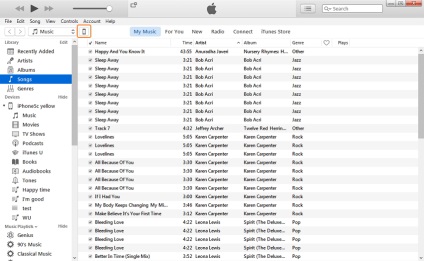
Pasul 3 După ce faceți clic pe numele iPhone-ului dvs., veți vedea opțiunile și selectați fila Detalii. Apoi selectați opțiunea Sincronizați calendarele din panoul din dreapta. Acolo puteți găsi multe opțiuni despre sincronizarea calendarelor. Puteți alege dacă doriți să sincronizați toate calendarele sau doriți să sincronizați calendarele la alegere. Dacă doriți să importați toate calendarele, trebuie doar să faceți clic pe "Toate calendarele". Dacă doriți să importați numai calendarele selectate, trebuie să selectați "calendarele selectate". Apoi selectați calendarele și sincronizați-le făcând clic pe butonul de creare în colțul din dreapta jos.
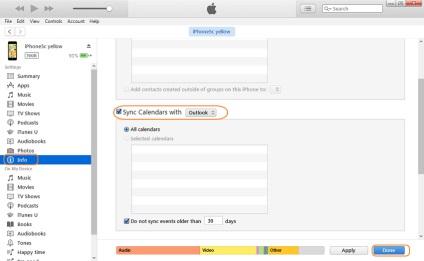
Pasul 4 Pentru confirmarea dublă, dacă doriți să faceți un pas, faceți clic pe fila "Aplicați" și apoi se va sincroniza calendarele va apărea fereastra de confirmare.
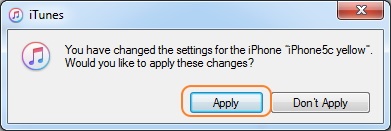
Partea 2. Cum să sincronizați iCal cu iPhone folosind iCloud
Al doilea mod iCal se sincronizează cu iPhone-ul face acest lucru cu iCloud. Trebuie să configurați un cont iCloud pentru a vă sincroniza calendarul cu iCloud. Trebuie să vă înregistrați acolo. Dacă v-ați înscris cu iCloud și utilizați versiunea iOS pe iPhone, puteți utiliza acest serviciu. Acum vă vom arăta cum puteți sincroniza iCal cu iPhone utilizând iCloud.
Cum să sincronizați iCal cu iPhone utilizând iCloud
Pentru a face acest lucru, trebuie să selectați și câteva setări din setările iCal și de sistem ale iPhone-ului. Setările sistemului în iPhone: pentru a utiliza acest serviciu, trebuie să vizitați, în primul rând, sistemul de preferințe al iPhone-ului dvs.
Pasul 1 În setările de sistem, deschideți-l și faceți clic pe iCloud, apoi conectați-vă aici utilizând codul iCloud și parola. Accesați setările> iCloud și conectați-vă
Pasul 2 Dacă utilizați prima dată, iCloud va solicita marcaje, calendare și contacte. Trebuie doar să selectați BOD și să faceți clic pe următorul.
Pasul 3 Dacă sunteți deja conectat (ă) la contul dvs. iCloud, veți vedea o listă de servicii acolo și apoi selectați doar serviciul și faceți clic pe butonul Următorul. în serviciul care vă interesează. Acum puteți vizualiza evenimentele din calendarul iCloud în iCal.
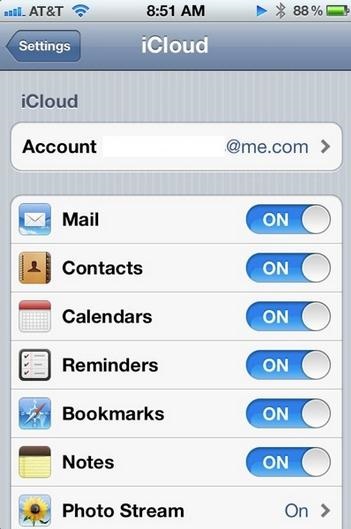
Setările sistemului în iCal
Acum trebuie să setați și câteva setări de sistem în iCal. Să vedem ce este:
Pasul 1 Pentru a face acest lucru, mai întâi, faceți clic pe iCal și apoi faceți clic pe setările.
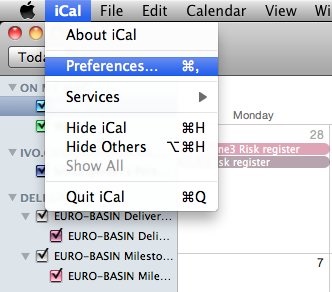
Pasul 3 După ce faceți clic pe adăugați un cont de acolo, selectați iCloud ca tip de cont și apoi introduceți-vă acreditările, iCloud și apăsați în Creare. Acum puteți vedea evenimentele calendarului iCloud din iCal. iCal va găsi tot calendarul care există în ID-ul de e-mail pe care îl utilizați pentru a vă conecta la sistem.
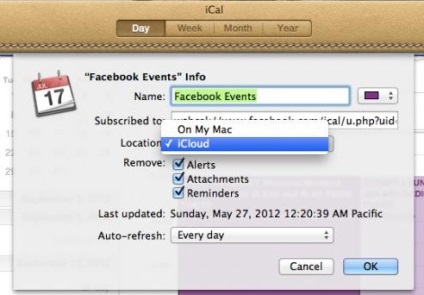
Partea 3: Cum să sincronizați iCal cu iPhone utilizând Google Calendar
Poate doriți să vă sincronizați calendarul Google cu iPhone pentru a vă informa, ziua de naștere, rezervarea biletelor de avion, rezervările hotelului etc. Pentru a face acest lucru, trebuie să completați pașii următori.
Pasul 1 Mai întâi trebuie să introduceți codul de acces și să vă deschideți iPhone-ul și să mergeți la ecranul de start iPhone.
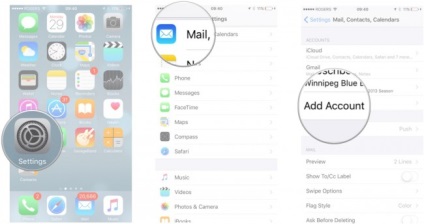
Pasul 4 De asemenea, puteți efectua modificări la aceste setări mai târziu. Ca și cum ați dori să sincronizați numai calendare, atunci puteți cu altul. Puteți confirma că sincronizarea a început să funcționeze sau nu în calendare de pe iPhone.
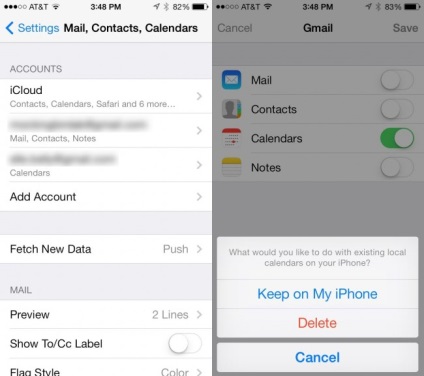
Partea 4. Cum să sincronizăm iCal pentru alți utilizatori iCal
Pași pentru sincronizarea iCal pentru alți utilizatori iCal
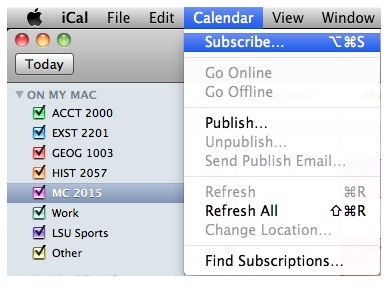
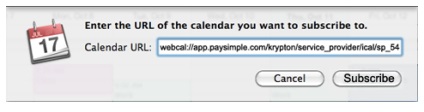
Pasul 3 Acum trebuie să introduceți numele calendarului în câmpul de nume și apoi, dacă doriți, puteți selecta culoarea în câmpul de culoare și apoi faceți clic pe OK.
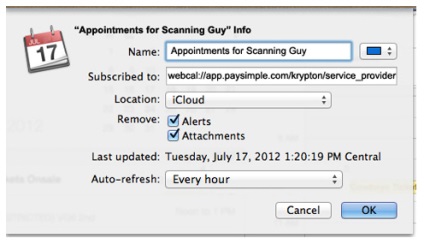
Pasul 4 Acum sa terminat. Veți reveni la ecranul calendarului principal după ce faceți clic pe butonul OK cu ajutorul Calendarului adăugat.
Sfaturi pentru aceasta:
Sfat # 1
Dacă aveți un cont iCloud și doriți să alegeți unde să afișați calendarul pe un Mac sau iCloud, puteți alege locația iCloud sau Mac.
Sfat # 2
În mod implicit, nu veți primi mementouri sau atașamente. Dacă doriți să primiți, apoi deselectați ambii parametri din secțiunea Ștergere.
Sfat # 3
Dacă doriți să actualizați acest calendar atunci când modificările sunt efectuate prin Internet, puteți selecta actualizări de frecvență din meniul "Actualizare automată".
Articole similare
-
Privire de ansamblu tweetbot pentru mac, blog pro mac, iphone, ipad și alte lucruri de mere
-
Știri Apple, jocuri și programe pentru iphone, ipad - pagina 118
Trimiteți-le prietenilor: